Ja izmantojat iOS 12 beta versiju, iespējams, esat ielūkojies ekrāna laikā, mēģinājis to izstrādāt, pēc tam padevies un devies citur, lai izmēģinātu kādu citu atjauninājumu lieliskas jaunas funkcijas. Es zinu, ka darīju. Bet pat pašreizējā mulsinošajā stāvoklī ekrāna laiks-Apple jaunā funkcija, lai uzraudzītu un ierobežotu laika pavadīšanu iPhone un iPad ierīcēs-ir diezgan veikls. Šodien mēs izvairīsimies no sarežģītajām daļām un apskatīsim atsevišķu lietotņu ierobežojumu iestatīšanu.
Kas ir ekrāna laiks?
Ekrāna laiks uzrauga, cik daudz laika jūs pavadāt, izmantojot katru atsevišķu lietotni savās ierīcēs, un parāda datus jums ērtās tabulās. Varat pārlūkot pēc lietotņu kategorijas un pat redzēt, cik ilgi esat pavadījis atsevišķās vietnēs Safari.
Tad, ja jums nepatīk tas, ko redzat, varat iestatīt šajās lietotnēs atļautā laika ierobežojumus vai rīkoties pretēji: ierobežot visu ierīci uz laiku Lejupslīdes laiks, un pēc tam ļaujot noteiktām lietotnēm “pārvarēt” šo ierobežojumu. Tādējādi jūs varētu atļaut no rīta darboties tikai savai izvēlētajai rakstīšanas lietotnei, novēršot kārdinājumu nokļūt atkarību izraisošās vietnēs, piemēram,
Mac kults.Ir vairāk. Ekrāna laiks apkopo visu jūsu ierīču lietošanas datus, un ierobežojumi attiecas uz visām iOS ierīcēm, kas ir savienotas ar jūsu kontu. Jūs pat varat izspiegot savu bērnu lietošanu un attālināti noteikt viņiem ierobežojumus.
Tas ir lieliski, taču šobrīd ir grūti izmantot ekrāna laiku. Lietotņu kategorijas ir pārāk plašas, tāpēc tās nav noderīgas ierobežojumu noteikšanai. Piemēram, ja es ierobežoju Izklaide lietotnes, tad es ierobežoju ne tikai Netflix, bet arī visas lietotnes, kuras izmantoju, lai radītu mūziku.
Un otrādi, Vienmēr atļauts sadaļa ir pārāk detalizēta. Varat izvēlēties, lai noteiktas lietotnes būtu atļautas vienmēr, pat plānotajā laikā Dīkstāves. Bet sarakstā ir viss, pat Safari satura bloķētāji. Vai vēlaties bloķēt savu bloķētāju? Iespējams, nē, bet es nevēlos domāt par šo funkciju tik zemā līmenī.
Kas ir Pat šajā agrīnajā beta versijā noderīgi ir atsevišķu lietotņu ierobežojumi.
Kā iestatīt atsevišķus lietotņu ierobežojumus ekrāna laikā
Atsevišķu lietotņu ierobežojumi ir tieši tādi, kā izklausās. Jūs varat izvēlēties jebkuru lietotni un iestatīt dienas taimeri, kas ļauj to izmantot tikai noteikto minūšu skaitu. Taimeris tiek atiestatīts pusnaktī, un jūs, protams, varat to izslēgt jebkurā laikā. Man tas patīk, jo tas pievieno tikai nelielu papildu berzi, teiksim, Instagram, tāpēc jūs to vairs nepārbaudāt, pat ja to jau paskatījāties pirms piecām minūtēm.
Lai lietotnei iestatītu ierobežojumu, lietotnē Iestatījumi izlaižat visu ekrāna laika paneļa galveno ekrānu, kur ir iestatīti visi pārējie ierobežojumi. Tā vietā pieskarieties ikonai Visas ierīces etiķeti augšpusē, un jūs tiksit novirzīts uz šo ekrānu:

Foto: Mac kults
Šis ir detalizēts priekšstats par to, kā jūs tērējat laiku. Daļa, kas mūs interesē, ir Visbiežāk lietotie sadaļā, kurā pēc noklusējuma tiek parādīts visbiežāk atvērto lietotņu un vietņu saraksts. Pieskarieties vienumam Rādīt vairāk, lai skatītu garāku sarakstu, un apsveriet, vai šajā sarakstā ir kaut kas patiešām ir sava laika izšķiešana. Ja tā, pieskarieties tam un redzēsit kaut ko līdzīgu:
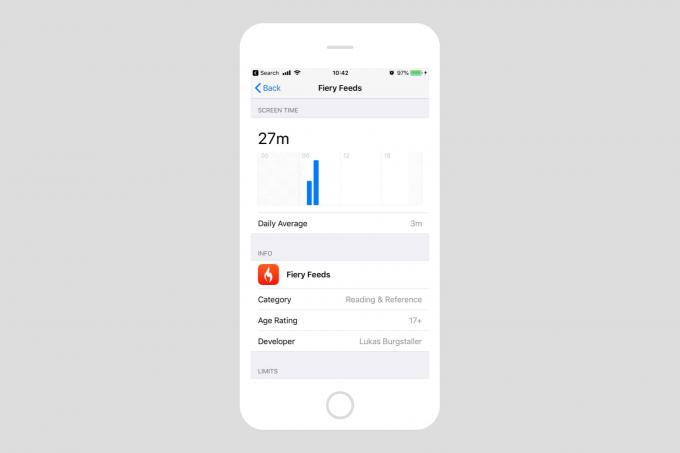
Foto: Mac kults
Es izmantoju Fiery Feeds daudz vairāk nekā šis, bet skaitītājs tiek atiestatīts ar jaunāko iOS 12 beta atjauninājumu. Ja vēlos ierobežot lietotnes izmantošanas apjomu, es vienkārši pieskaros Pievienot ierobežojumu ekrāna apakšdaļā un izmantojiet standarta iOS laika atlasītāju, lai iestatītu ierobežojumu.
Varat arī pieskarties Pielāgot dienas un pēc tam iestatīt individuālus ierobežojumus visām nedēļas dienām.
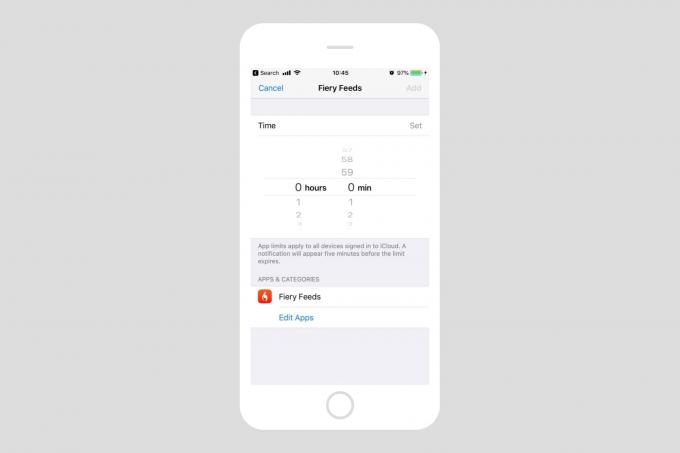
Foto: Mac kults
Kad tas ir izdarīts, sākas atpakaļskaitīšana. Piecas minūtes pirms limita sasniegšanas parādīsies paziņojums, kas jūs brīdinās. Pēc tam, sasniedzot ierobežojumu, lietotne pārstāj darboties. Vai arī tas ir paredzēts. Es iestatīju ierobežojumus savam iPhone, un tad, kad tos sasniedzu, faktiski nekas nenotika. Tas nozīmē, ka man nav ekrānuzņēmuma, kā tas notiek, tāpēc šeit ir viens no Apple:

Foto: Apple
Es turpināšu skatīties ekrāna laiku, lai redzētu, vai es varu to sākt darboties, taču šobrīd tas vēl ir ļoti nepabeigts darbs. Tomēr solījums ir milzīgs. Pat cilvēkiem ar diezgan labu disciplīnu ir viegli pazaudēt, cik ilgi jūs pavadāt vietnē Twitter vai iecienītākajā interneta foruma vietnē. Izmantojot ekrāna laiku, varat kontrolēt sava laika izmantošanu.


